Installera program i Linux är lättare sagt än gjort
Att installera nya program i Windows går i regel hur smärtfritt som helst och det räcker att ladda ner installationsprogrammet, dubbelklicka på filen och följa instruktionerna – klicka på Nästa tills programmet är installerat.
Att installera program i Linux är långt ifrån så enkelt och tvärtemot vad många Linux-fan-boys hävdar, så klarar inte din mormor utan datorerfarenhet av det.
I många fall finns programmet med i distributionens ”Lägg till/Ta bort program”, men det kanske inte är senaste versionen av programmet, så du väljer att ladda ner och installera det manuellt istället och det är då svårigheterna börjar.
Jag har nyligen installerat NetBeans och i min distributions programcentral fanns en tidigare version av NetBeans, men jag ville ha den senaste versionen (7.4 i skrivande stund) och laddade därför ner programmet från NetBeans hemsida.
Det var här det första problemet uppstod. Det var ju inte bara att ladda ner programmet och dubbelklicka på det. Nej, då öppnades det i någon texteditor och det har jag ju ingen större glädje av.
På hemsidan fanns det tack och lov installationsinstruktioner och det visade sig att jag var tvungen att markera den nerladdade ”.sh”-filen som körbar genom att ange följande kommando i Terminalen:
chmod +x <filnamn>
Det gick åtminstone utan problem, men inte fungerade det bättre för det. Programmet vägrade starta och det hände faktiskt ingenting när jag dubbelklickade på filen. På hemsidan fanns inga ytterligare instruktioner, men med hjälp av Google hittade jag lösningen.
Det går nämligen att starta installationen direkt från Terminalen genom att ange följande:
sh <filnamn>
Det satte åtminstone igång installationsprogrammet, men då tillstötte nästa problem. Jag hade inte Java för utvecklare installerat på datorn, så jag fick besöka Oracles hemsida och ladda ner det. Där kunde jag välja mellan att ladda ner en ”.rpm”- eller ”.gz”-fil och jag laddade ner bägge och när jag dubbelklickade på dem, så öppnades de i något program för att extrahera komprimerade filer.
Jag packade upp bägge filerna och försökte därefter lista ut hur jag skulle installera något av paketet utan att bli det minsta klokare. Orkade inte börja Google på detta, så jag raderade filerna och öppnade Terminalen istället där jag knappade in följande kommando:
sudo apt-get install java-sdk
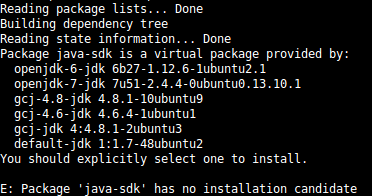
Hitta senaste versionen av Java för utvecklare
Vilket åtminstone gav mig något att gå på, som du kan se på bilden ovan. Misstänkte att ”openjdk-7-jdk” kunde vara den senaste versionen, så jag installerade den med följande kommando:
sudo apt-get install openjdk-7-jdk
Det fungerade faktiskt utan några som helst problem och därefter körde jag igång installationsprogrammet för NetBeans igen med samma kommando som sist:
sh <filnamn>
Till min förvåning så fortlöpte resten av installationen felfritt och jag har nu NetBeans 7.4 installerat på min dator med Linux Mint ”Petra” 16 KDE.
Lika smidigt som i Windows? Knappast, men man lär sig förhoppningsvis något nytt.
Jag får kalla kårar bara jag tänker på mina små försök att förstå mig på Linux. Gjorde ett par tappra försök för ett par år sedan men har gett upp och insett att vissa ska utveckla avancerade system, vi andra får nöja oss med att använda de lättförståeliga 🙂